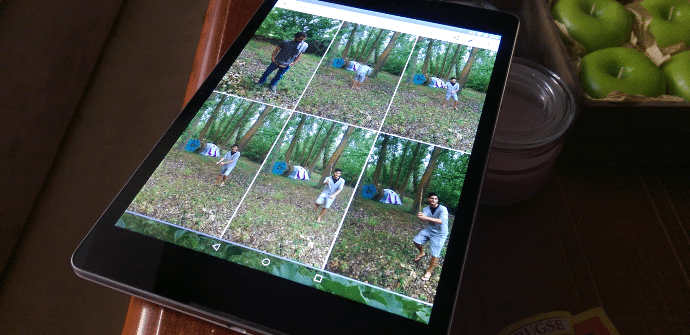
แม้ว่าตอนนี้จะเป็นเรื่องง่ายมากที่จะแบ่งปันแกลเลอรีรูปภาพกับแท็บเล็ตหรือมือถือ แต่อีกทางเลือกหนึ่งที่ดีในกรณีที่ต้องการสร้างบางสิ่งที่พิเศษและสามารถสร้างความประหลาดใจได้ก็คือ ให้รูปถ่ายในรูปแบบวิดีโอรวมทั้งหมดเข้าด้วยกันในการเล่นครั้งเดียวและเพิ่มเพลง ก่อนการอัพเดทครั้งใหญ่ของ Google Photos ฤดูใบไม้ผลินี้มีเครื่องมืออื่นๆ ที่สามารถทำงานได้เหมือนกับที่เราระบุไว้ อย่างไรก็ตาม บริการของบริษัทเสิร์ชเอ็นจิ้นอยู่ในระดับแนวหน้าในด้านประสิทธิภาพ
ตัวเอกหลักในกิจกรรมนักพัฒนาซอฟต์แวร์ล่าสุดของ Google เกือบจะแน่นอนว่าเป็นแอปพลิเคชั่นรูปภาพ The Mountain Viewers ประกาศ ความจุไม่จำกัด และฟังก์ชั่นใหม่สำหรับแอพของคุณ เอาชนะคู่แข่งอย่าง Dropbox o วันไดรฟ์. วันนี้เราจะมาอธิบายวิธีการสร้างวิดีโอและองค์ประกอบเพลงโดยรวบรวมรูปภาพจากแกลเลอรีของเรา ซึ่งเป็นหนึ่งในฟังก์ชันใหม่รวมถึงรูปภาพ
พื้นฐาน: อัปโหลดรูปภาพไปยังแอปพลิเคชันและอัปเดตอยู่เสมอ
ขั้นตอนแรกที่จำเป็นในการสร้างภาพยนตร์ด้วยภาพของเราคือ: 1) ตรวจสอบให้แน่ใจว่าเรามีแอพเวอร์ชันล่าสุด Google Photos. นี่ไม่ใช่สิ่งที่ซับซ้อนหากคุณมักจะทำตามคำแนะนำของ Play Store ทุกครั้งที่มีการอัปเดต 2) ตรวจสอบให้แน่ใจว่าเรามีรูปถ่ายที่เราต้องการสร้างภาพยนตร์ บันทึกไว้แล้ว ในแอป
หากเราไม่มี เราสามารถโหลดได้จากแกลเลอรีของเทอร์มินัลของเราวันนี้ แม้กระทั่งจากคอมพิวเตอร์ ไม่ว่าในกรณีใด เราขอแนะนำให้คุณใช้บริการนี้เป็นประจำและจัดเก็บภาพของคุณไว้ที่นั่นด้วยเหตุผลสองประการ ก่อนอื่นต้องมีสักตัว การสำรองข้อมูล ของพวกเขาและที่สองถึง พื้นที่ว่าง จากแท็บเล็ตหรือสมาร์ทโฟนของคุณ
เราเริ่มต้นด้วยการเลือกรูปแบบของภาพ
เพื่อเริ่มดำเนินการต่อไป เราต้องให้สัญลักษณ์ '+' ซึ่งปรากฏอยู่ที่ส่วนบนขวาของแอปพลิเคชัน Google Photos หลังทำ เราเลือก 'ภาพยนตร์' และแกลเลอรี่จะเปิดขึ้น ในขณะนั้นเรามองหาภาพถ่ายที่เราต้องการสร้างวิดีโอ เราจะได้มีโอกาสมารวมตัวกัน สูงสุด 50 รูป แม้แต่วิดีโอที่จะเพิ่มเข้าไปในชุดแต่ไม่มาก
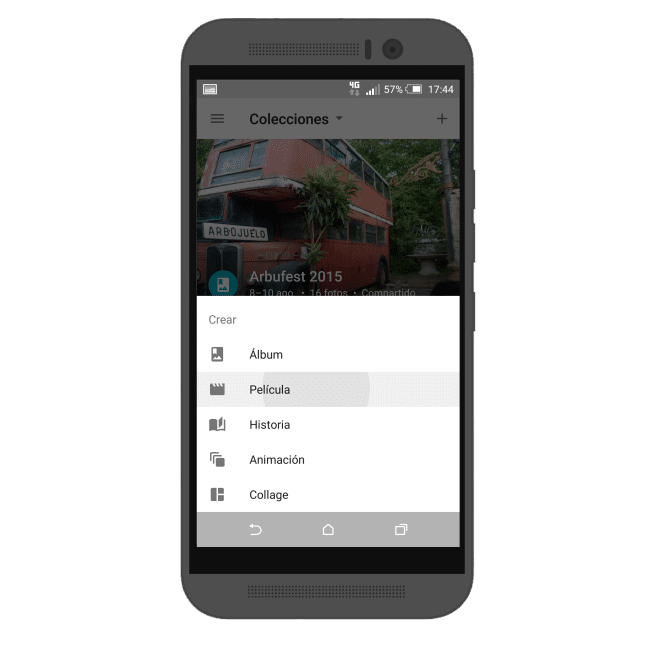
แอปพลิเคชันจะเริ่มสร้างวิดีโอ ซึ่งเป็นงานที่อาจใช้เวลาสักครู่ เมื่อสร้างแล้วจะเริ่มเล่น ในแถบที่ปรากฏที่ด้านล่างของหน้าจอเราจะเห็น สามไอคอน ที่จะช่วยให้เราปรับแต่งได้: อันแรกใช้เพิ่ม Filtrosตัวที่สองใช้สำหรับเลือก Músicaในกรณีนี้ Google เสนอชุดรูปแบบที่กำหนดไว้ล่วงหน้าแก่เรา และชุดรูปแบบที่สามจะช่วยให้เรา เปลี่ยนคำสั่งซื้อ รูปภาพและเพิ่มคำบรรยายลงในวิดีโอ

ที่ด้านบนเราจะพบปุ่มปกติเพื่อ หุ้น ไฟล์ใน Android และเมนูสามจุดที่จะทำให้เราสามารถ ส่งออก วิดีโอที่สร้างไปยังหน่วยความจำของอุปกรณ์
หากเราต้องการสร้างซีเควนซ์แทนวิดีโอ ...
อีกทางเลือกหนึ่งที่เราจะต้องมีคือการสร้างแอนิเมชั่นใน รูปแบบ gif. สามารถทำได้ในลักษณะเดียวกับที่เราได้บอกคุณก่อนหน้านี้ แต่แทนที่จะเลือก 'ภาพยนตร์' เราจะเลือก 'แอนิเมชั่น'หลังจากกดปุ่ม '+' ในกรณีนี้ เราไม่สามารถเพิ่มเพลงได้ มันจะเป็นการต่อจาก "เฟรม"
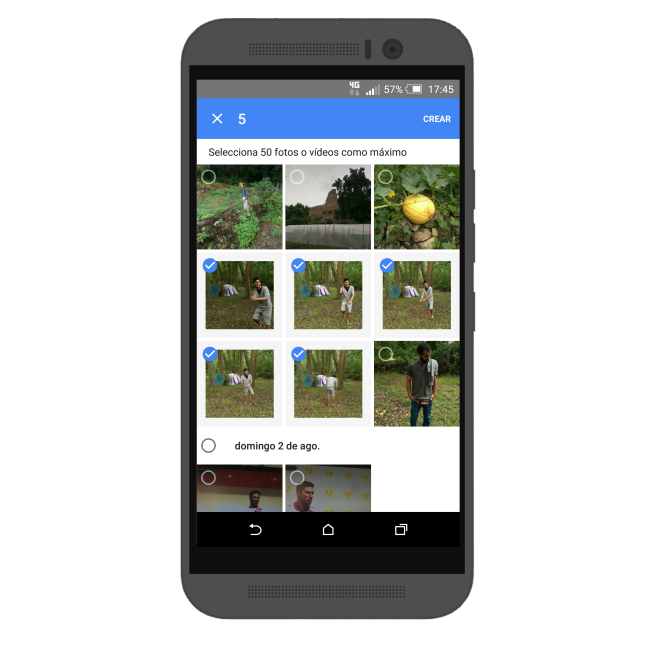
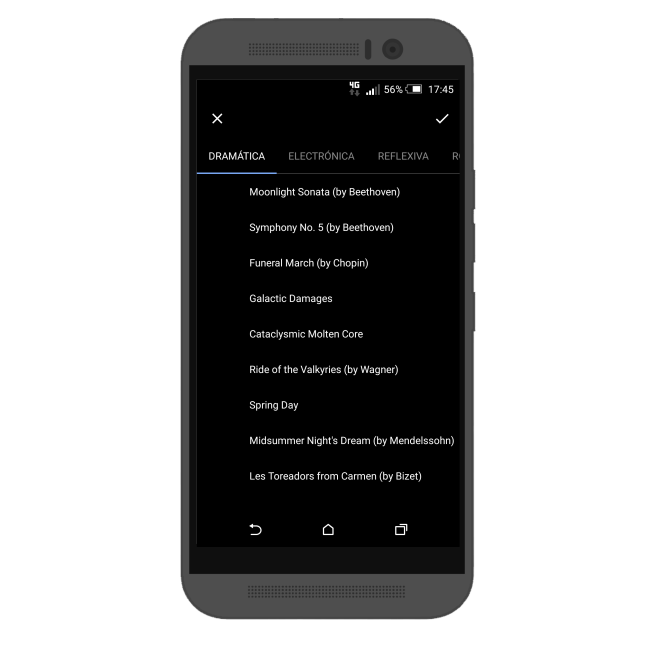
มันยังมีหนทางอีกยาวไกล ไม่ได้แย่ แต่ Google ทำแบบสุ่มและฉันต้องการที่จะแก้ไขและเลือกเพลงที่กำหนดเองได้
ไม่มีใครรู้ทางเลือกอื่นที่ดีกว่าM .นี้
ให้เขาระบุมันเพื่อให้เราสามารถทดสอบได้